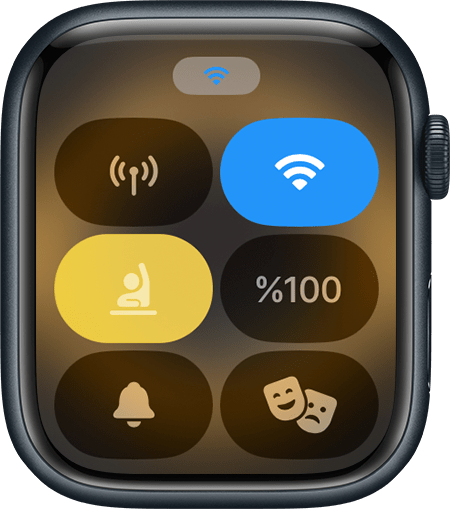Apple Watch'ta Okul Zamanı özelliğini kullanma
Programa dayalı sınırlar belirlemek için aile üyelerinizden birinin Apple Watch'unda veya yaptığınız işe odaklanmak istediğinizde kendi Apple Watch'unuzda Okul Zamanı özelliğini kullanabilirsiniz.

Gerekenler
Aile üyelerinizden birinin Apple Watch'unda Okul Zamanı programlarını kullanmak için ilk olarak Apple Watch'u Aile Ayarları ile ayarlayın. Bu işlem için watchOS 7 veya sonraki bir sürümü yükle şu Apple Watch modellerinden biri gereklidir:
Hücresel özellikli* Apple Watch Series 4 veya sonraki modeller
Hücresel özellikli Apple Watch SE (1. nesil) veya sonraki modeller
Apple Watch Ultra veya sonraki modeller
Ayrıca, saat ilk kez ayarlanırken iOS 14 veya sonraki bir sürümün yüklü olduğu bir iPhone 6s ya da sonraki bir iPhone modelini kullanmanız gerekir.
Apple Watch'unuzda Okul Zamanı özelliğini kullanabilmeniz için aygıtınızda watchOS 7 veya sonraki bir sürüm yüklü olmalıdır.
* Apple Watch'u bir aile üyesi için ayarlarken hücresel plan zorunlu değildir ancak bazı özellikler için hücresel plan gerekir.
Bir Okul Zamanı programı ayarlama
iPhone'unuzda Watch uygulamasını açın. Tüm Saatler'e ve ardından aile üyenizin saatine dokunun.
Bitti'ye, ardından Okul Zamanı'na dokunun.
Okul Zamanı'nı etkinleştirip Zamanlamayı Düzenle'ye dokunun.
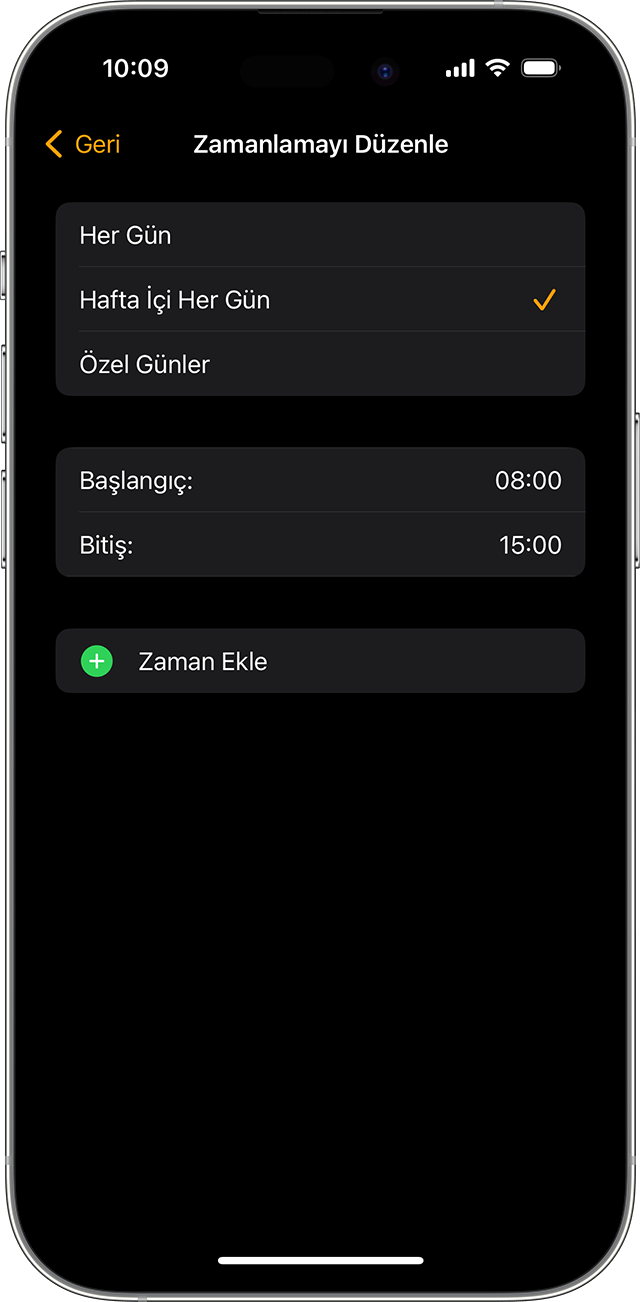
Okul Zamanı özelliğinin etkin olmasını istediğiniz günleri ve zamanları seçin.
Bir günde birden fazla program ayarlamak isterseniz dokunun. Örneğin sabahki dersler için bir program ve öğleden sonraki dersler için başka bir program ayarlayabilirsiniz.
Okul Zamanı programını değiştirmek için iPhone'unuzda Watch uygulamasını açın, ardından yönetilen Watch'un yanındaki dokunun. Okul Zamanı'na, ardından Zamanlamayı Düzenle'ye dokunun.
Okul Zamanı'ndan geçici olarak çıkma
Aile üyeniz, mesajları kontrol etmek gibi işlemleri gerçekleştirmek için Okul Zamanı'ndan geçici olarak çıkabilir. Okul Zamanı'ndan çıkmak için Digital Crown'u basılı tutun, ardından onaylamak için Çık'a dokunun.
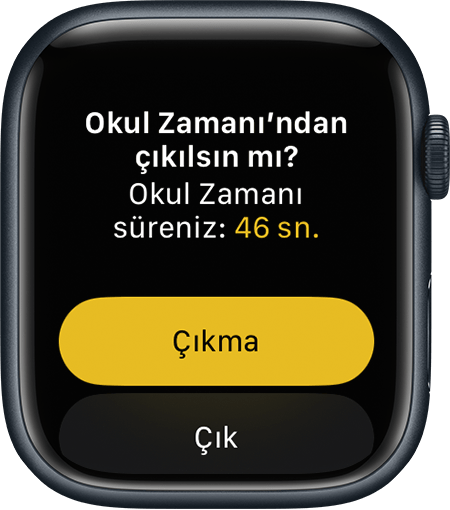
Bir Okul Zamanı programı etkinse Okul Zamanı modu otomatik olarak sürdürülür.
Okul Zamanı raporlarını görme
Okul Zamanı'ndan geçici olarak yapılan tüm çıkışların başlangıç ve bitiş zamanları iPhone'unuzdaki Watch uygulamasında raporlanır. Okul Zamanı'ndan ne zaman çıkıldığını görmek için Watch uygulamasını açıp Tüm Saatler'e, aile üyenizin Apple Watch'una, ardından Okul Zamanı'na dokunun.
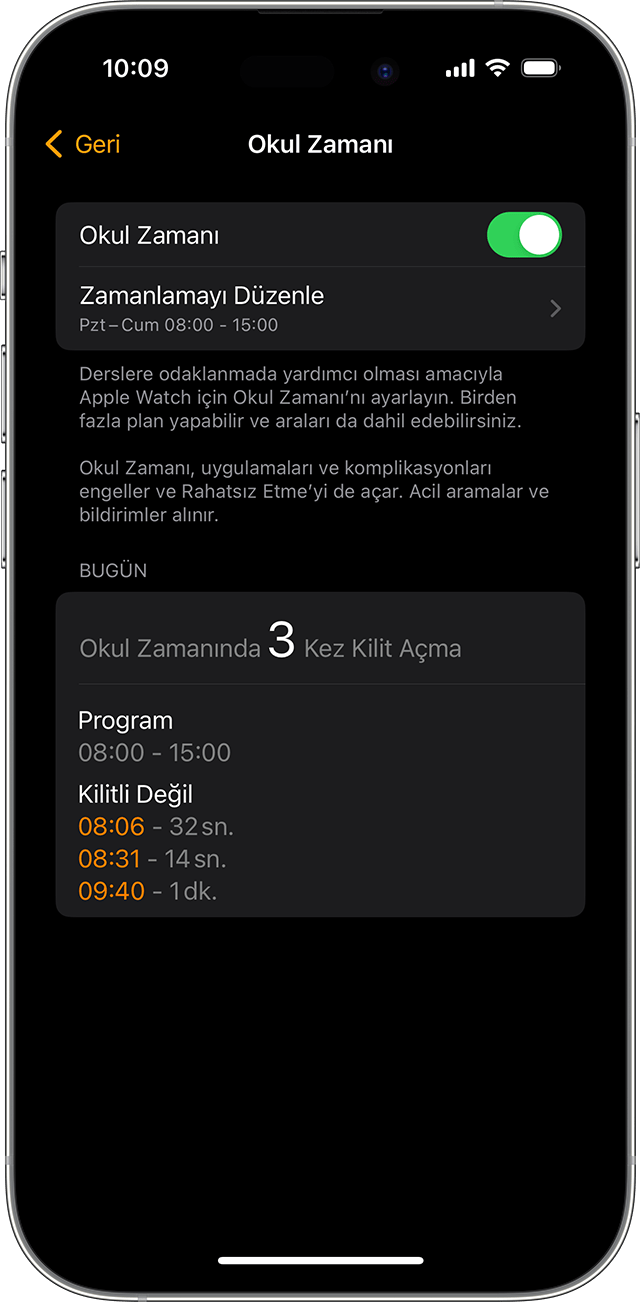
Rapor, aile üyenizin Apple Watch'unda da görünür. Raporu görmek için çocuğunuzun Watch'undaki Ayarlar uygulamasını açıp Okul Zamanı'na dokunun.
Yaptığınız işe odaklanmak için Apple Watch'taki Okul Zamanı özelliğini kullanma
Odaklanmak istediğiniz her an kendi Watch'unuzdaki Okul Zamanı özelliğini kullanabilirsiniz. Bildirimleri sessize almak ve dikkat dağıtan daha az görsel unsurla zamanı kolayca kontrol etmek istediğinizde Rahatsız Etme veya Sinema Modu özelliklerinin yerine Okul Zamanı'ndan da yararlanabilirsiniz.
Öncelikle, Okul Zamanı düğmesini Denetim Merkezi'ne ekleyin:
Denetim Merkezi'ni açmak için yan düğmeye basın (watchOS 9 veya önceki sürümlerinde ekranın alt kısmına dokunup basılı tutun, ardından yukarı kaydırın).
Sayfanın en altına gidin ve Düzenle'ye dokunun.
üzerindeki , ardından Bitti'ye dokunun.
Denetim Merkezi'nde Okul Zamanı'nı açmak için Okul Zamanı düğmesine dokunun. Çıkmak için Digital Crown'u basılı tutun, ardından onaylamak için Çık'a dokunun.